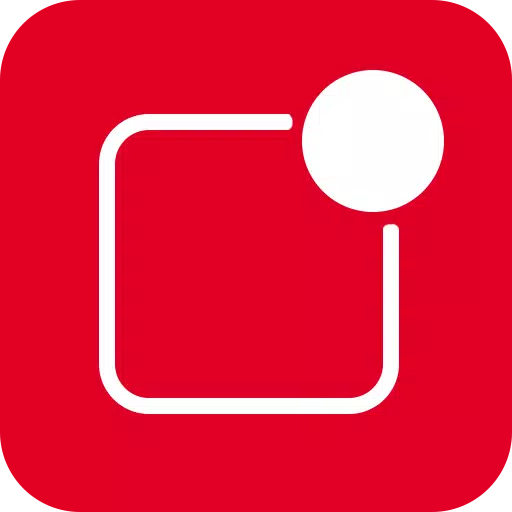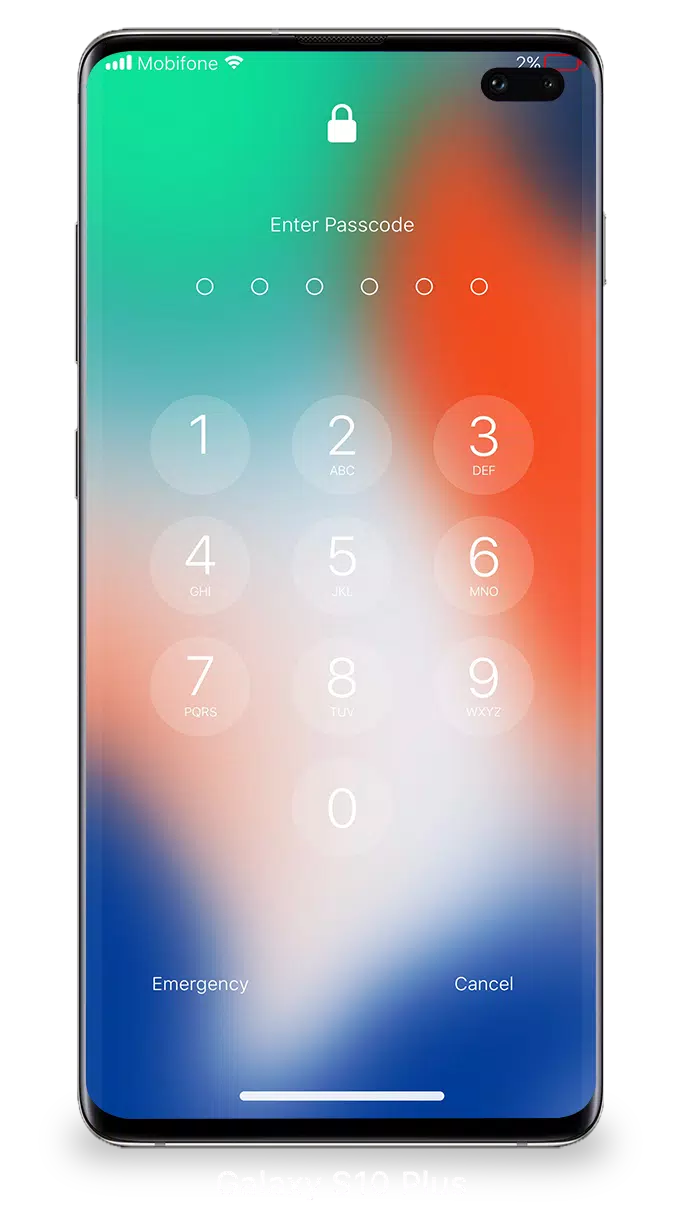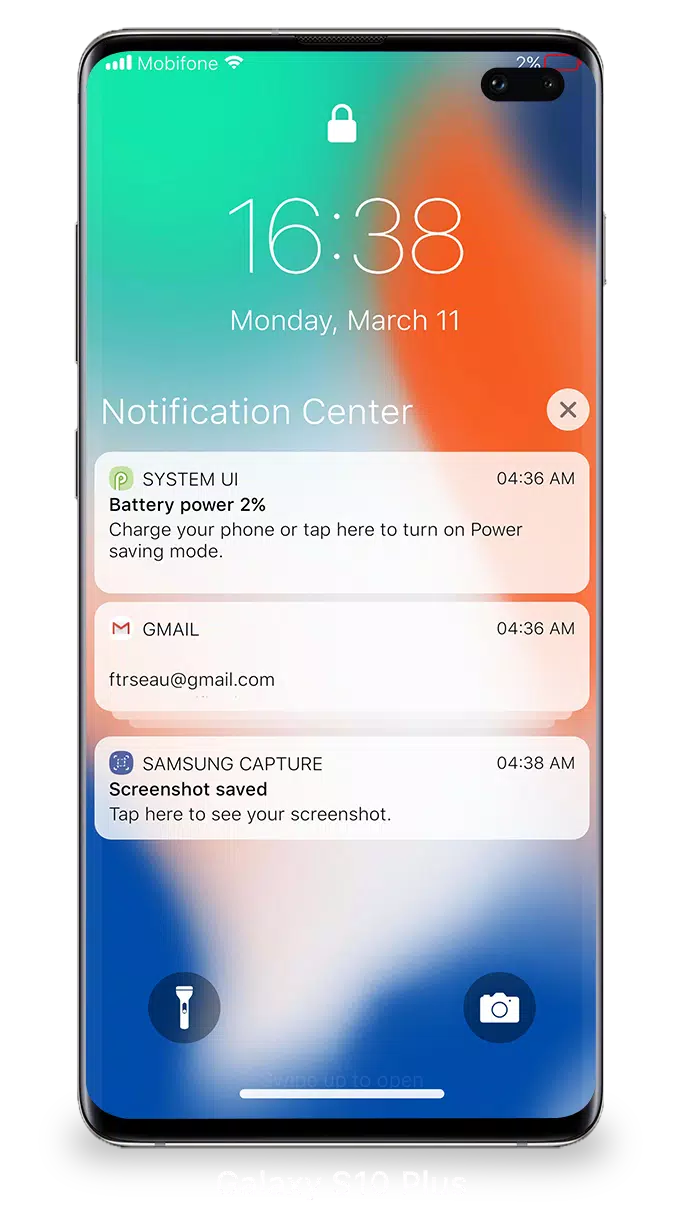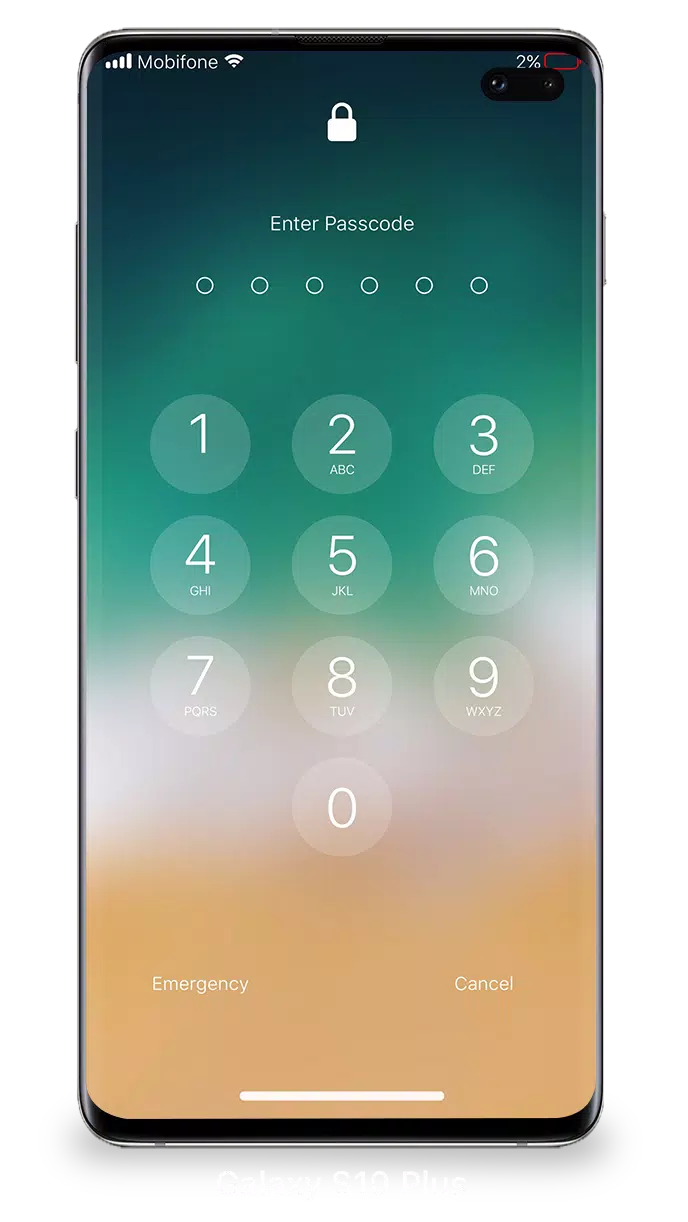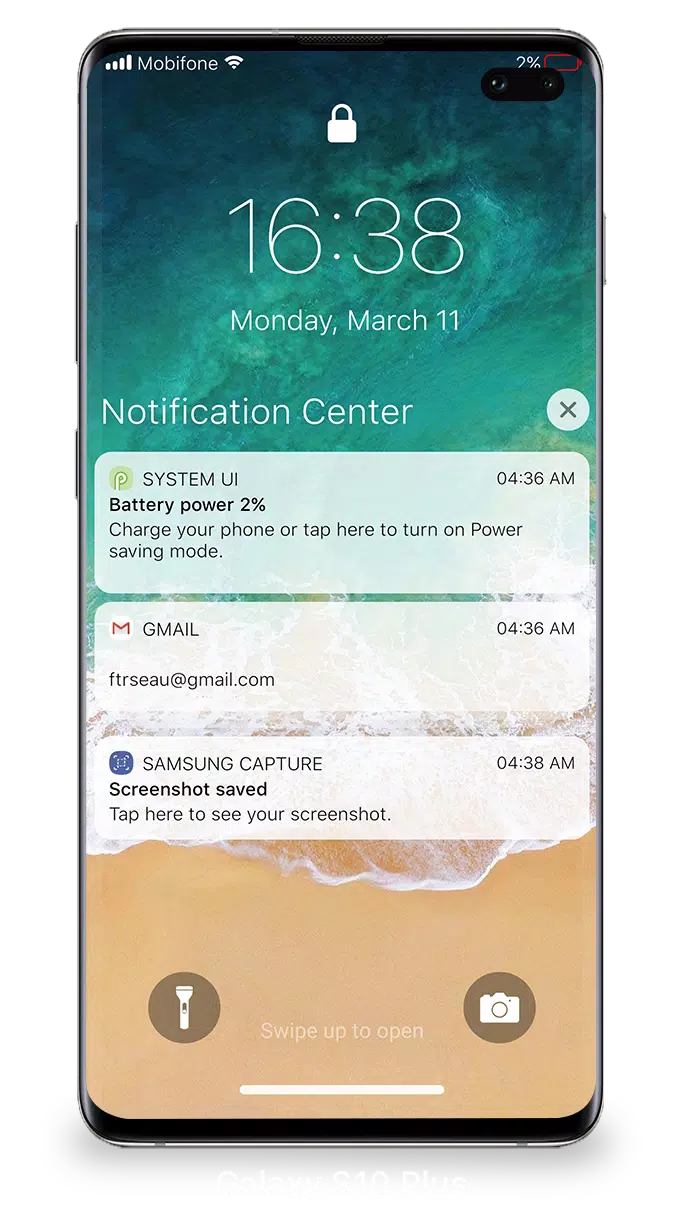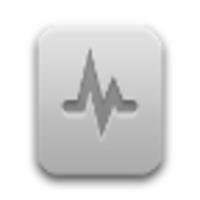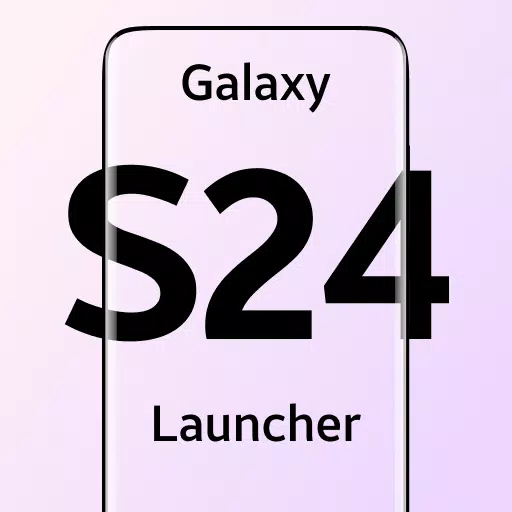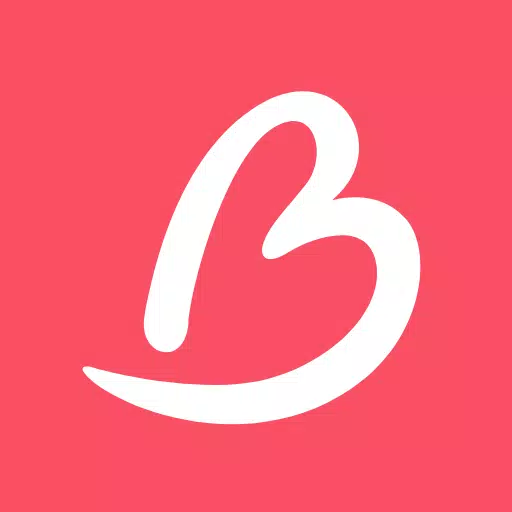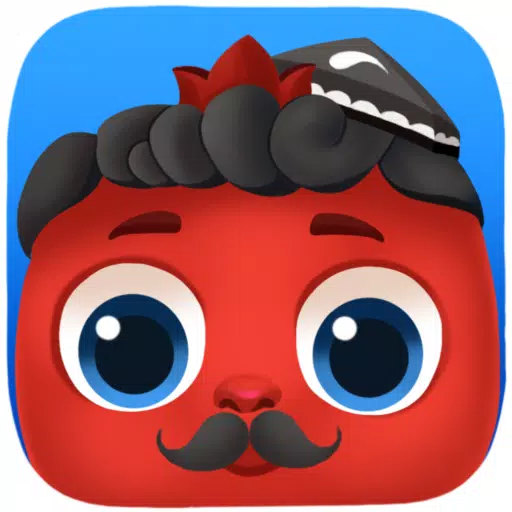Sa iOS 15, ang pamamahala ng iyong lock screen at mga abiso ay naging mas madaling maunawaan at mahusay, na nagpapahintulot sa iyo na hawakan ang maraming mga abiso nang madali. Sa pamamagitan lamang ng pag -on sa iyong aparato, maaari mong agad na ma -access ang iyong kamakailang mga abiso mula mismo sa lock screen, na ginagawang mas madali kaysa kailanman manatiling na -update.
Narito kung paano ka makikipag -ugnay sa mga abiso sa iOS 15:
- Mag -tap sa isang solong abiso o isang pangkat ng mga abiso upang sumisid nang mas malalim at tingnan ang lahat ng mga abiso mula sa isang partikular na app.
- Mag -swipe ng kaliwa sa anumang abiso upang pamahalaan, tingnan ang mga detalye, o i -clear ang mga ito.
- Ipasadya ang mga alerto para sa mga tukoy na apps nang direkta mula sa lock screen para sa isang naayon na karanasan sa abiso.
Para sa idinagdag na seguridad, ang pag -set up ng isang passcode ay mahalaga upang maprotektahan ang iyong data. Narito kung paano mag -set up ng isang passcode sa iyong aparato:
- Buksan ang lock screen at notification app sa iyong telepono.
- Piliin ang pagpipilian ng Passcode.
- Paganahin ang passcode at magpasok ng isang anim na digit na passcode.
- Ipasok muli ang iyong passcode upang kumpirmahin at buhayin ito.
Upang matiyak na ang lock screen at mga abiso sa iOS 15 function nang walang kamali -mali, dapat ibigay ang ilang mga pahintulot. Kasama dito:
- Camera: Pinapayagan ang direktang pag -access sa iyong camera mula sa lock screen.
- Read_Phone_State: Pinapagana ang lock screen na i -off sa mga tawag.
- Pag -access sa Abiso: Ibibigay ang kakayahang makatanggap ng mga abiso sa iyong aparato.
- Basahin/isulat_external_storage: Pinapayagan ang pag -download ng mga karagdagang wallpaper.
- Draw_over_screen: Pinapayagan ang lock screen at abiso na lumitaw sa iba pang mga app.
Para sa isang detalyadong gabay sa paggamit ng lock screen at mga abiso sa iOS 15, tingnan ang video na ito: kung paano gamitin ang lock screen at mga abiso sa ios 15 .